Most fejezte be az MP3 felvételét, és exportálta a számítógépére. De miután átnézi a fájlt, van egy hiba a címkében. Lehetséges megváltoztatni? A válasz igen! Csak szüksége lesz rá szoftver az MP3 címkék szerkesztéséhez korlátok nélkül. Ez a cikk bemutatja a legjobb eszközt, amely képes kezelni a fájlok metaadatait Windows és Mac rendszeren. Menjünk be hozzájuk.
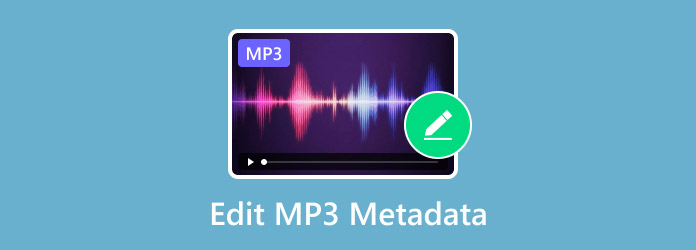
- 1. rész. Végső szoftver MP3 címkék szerkesztéséhez
- 2. rész. Módosítsa az MP3 metaadatait MP3TAG használatával
- 3. rész. MP3 címkék módosítása VLC Media Player segítségével
- 4. rész. GYIK az MP3 metaadatainak módosításáról
1. rész. Végső szoftver az MP3 címkék szerkesztéséhez
Az MP3-címkék módosításának egyszerűbbnek kell lennie egy professzionális eszközzel. Javasoljuk Video Converter Ultimate szerző: Blu-ray Master. A szoftver felhasználóbarát felhasználói felületet kínál metaadat-szerkesztővel az MP3, MP4, MOV, MKV és más médiaformátumok címkéinek megváltoztatásához. Tartalmazza a legtöbb fontos címkét, amelyet hozzá kell adni a fájlhoz, mint például az előadó, az album, az év stb. Mi több, borítót is hozzáadhat a fájlhoz, és tetszőlegesen szerkesztheti. A Video Converter Ultimate egy többfunkciós eszköz is, így azonnal módosíthatja, konvertálhatja, tömörítheti és javíthatja MP3 fájljait.
- Korlátozás nélkül módosítsa több MP3 címkét.
- További címkék, például megjegyzések, számok és zeneszerzők szerkesztése.
- Támogatja a háttérkép hozzáadását borítóként.
- Biztosítson más eszközöket a további fejlesztéshez és felskálázáshoz.
1. lépés.Töltse le és telepítse számítógépére az MP3 metaadat-szerkesztő szoftvert.
Ingyenes letöltés
Windowshoz
Biztonságos letöltés
Ingyenes letöltés
macOS számára
Biztonságos letöltés
Miután beállította és fut, nyissa meg az Eszköztár menüt, és kattintson a Média metaadat-szerkesztő opció. Töltse fel az MP3 fájlt a felületre.
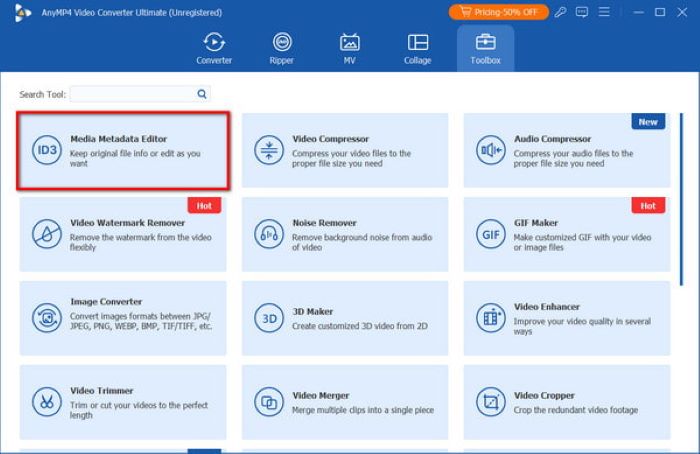
2. lépés.Az MP3 címkék szerkesztését a cím vagy a fájlnév átnevezésével kezdheti meg. Ezután adja meg az előadót, az albumot, a zeneszerzőt stb. Borítót vagy háttérképet is hozzáadhat a ikonra kattintva Hozzáadás gombot a No Cover részből.
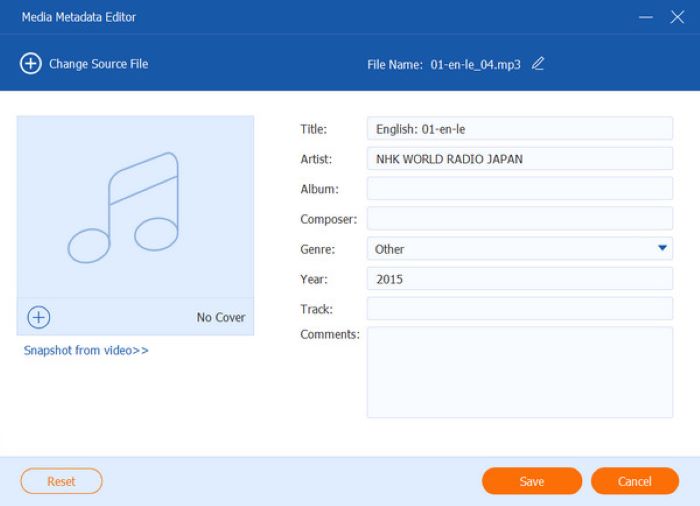
3. lépésTekintse át a módosításokat, majd kattintson a gombra Megment gomb. A folyamat azonnal lezajlik. Ha hibát talál, kattintson a gombra Visszaállítás gombot, és írja be a megfelelő címkéket az MP3 fájlba.
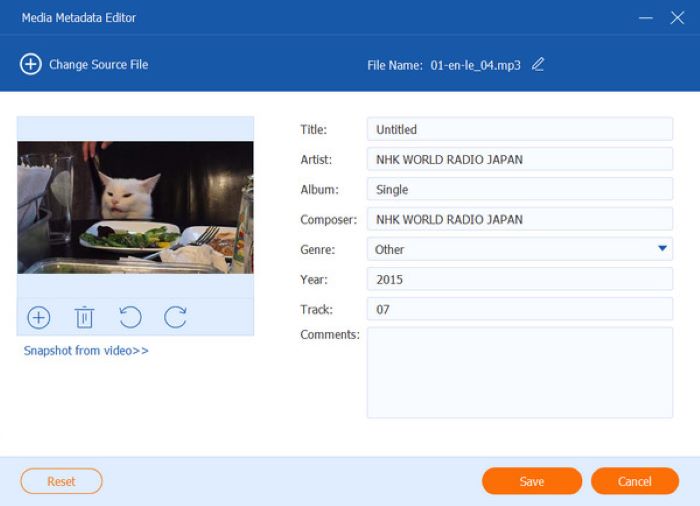
Ezzel a hanggal és videó metaadat szerkesztő, az MP3 címke szerkesztése egyszerűbb. Nincsenek korlátai, és biztosítja a minőséget a folyamat során. A Video Converter Ultimate használatának megkezdéséhez kattintson az Ingyenes letöltés gombra Windows vagy Mac verzió esetén.
2. rész. Módosítsa az MP3 metaadatait az MP3TAG használatával
Az MP3TAG egy univerzális címkeszerkesztő, amely támogatja a WMA, MP3, MP4 és egyéb címkék megváltoztatását. Egyik egyedülálló tulajdonsága, hogy képes szerkeszteni egy köteg fájlt, miközben nem késlelteti a feltöltési vagy exportálási folyamatot. Kihasználhatja online adatbázis-kereséseit is, mivel ezek segítenek összegyűjteni a megfelelő információkat és lefedni az MP3 fájlt. Az MP3TAG egy ingyenes eszköz a legtöbb Windows operációs rendszerhez. Előfordulhat azonban, hogy $24.99-et kell fizetnie a szerkesztő használatához, ha macOS-t használ.
- Támogatja a legtöbb hangformátumot, beleértve a FLAC-ot és az OGG-t.
- A Discogs, a MusicBrainz és a freedb segítségével importálhatja a megfelelő címkéket.
- Lejátszási listákat hozhat létre és kezelhet a metaadatok szerkesztése közben.
- Támogatja az iTunes-specifikus címkék, például a TV-műsor-beállítások bevitelét.
1. lépés.Az MP3TAG letöltése és telepítése után töltse fel az MP3 fájlt a felületére. Kattintson a fájlra, hogy a címkék megjelenjenek a Címke panel szakasz.
2. lépés.Folytassa a kívánt címkék beírásával az üres mezőkbe. Ha ugyanazokat az adatokat több fájlba viszi be, a változtatások megőrzése érdekében győződjön meg arról, hogy a KEEP címke megjelenik.
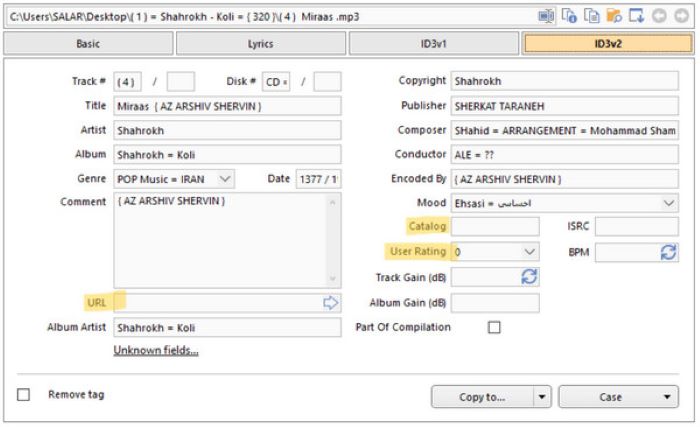
3. lépésA fájlok mentéséhez lépjen a Fájl menübe, és válassza a lehetőséget Címke mentése opció. Az MP3TAG automatikusan exportálja azt egy kijelölt mappába.
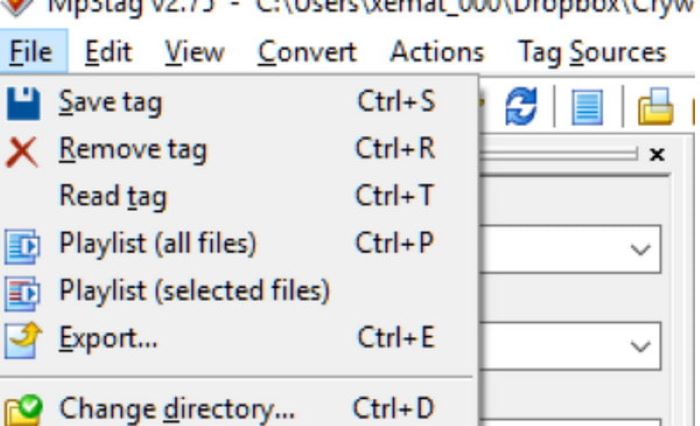
Ha dedikált MP3 címkeszerkesztőt szeretne, az MP3TAG legyen az Ön választása. Sajnos ez a program csak Windows operációs rendszerhez ingyenes, és a Mac verzióhoz élethosszig tartó licencet kell fizetni.
3. rész MP3 címkék módosítása a VLC Media Player segítségével
Annak ellenére, hogy médialejátszó, VLC rugalmas funkcióiról ismert, beleértve az MP3 címkék szerkesztését. Ez nem korlátozódik csak az MP3-ra, hanem a VLC lehetővé teszi az MKV, FLV, MP4, AAC és mások metaadatainak módosítását is. Ha a metaadatok hiányosak, manuálisan is megadhatja azokat. Ezen kívül a metaadat-szerkesztő segítséget nyújt a bemásolt CD-khez, lehetővé téve további mezők bevitelét az előadó, album, műfaj és egyebek adataival.
- Ingyenes és elérhető Windows, Mac és Linux rendszeren.
- Beviteli részletek az MP3 kiadójáról, szerzői jogáról stb.
- A felhasználók ujjlenyomatot adhatnak hozzá a metaadatokhoz.
- Az MP3-szerkesztő offline is elérhető.
1. lépés.Letöltheti a VLC-t a hivatalos webhelyéről. A telepítés után indítsa el a szoftvert, és töltse fel az MP3 fájlt a mappájából. Nyissa meg az Eszközök menüt, és válassza ki a Médiainformációk választási lehetőség.
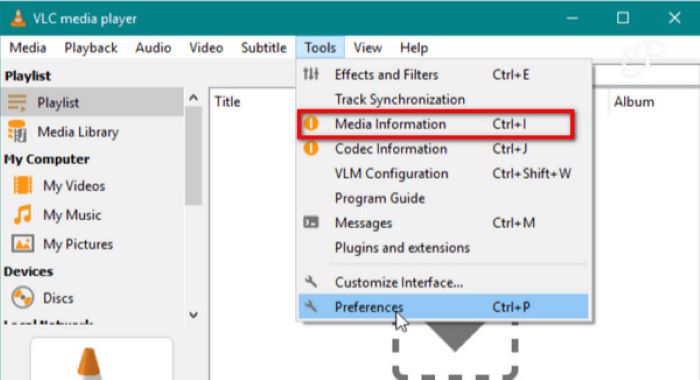
2. lépés.A megnyíló ablakban négy fő lap található: Általános, Metaadatok, Codec és Statistics. Azonban csak a metaadatokat kell szerkesztenie a Tábornok lapon. Itt módosíthatja a címet, az előadót és egyebeket.
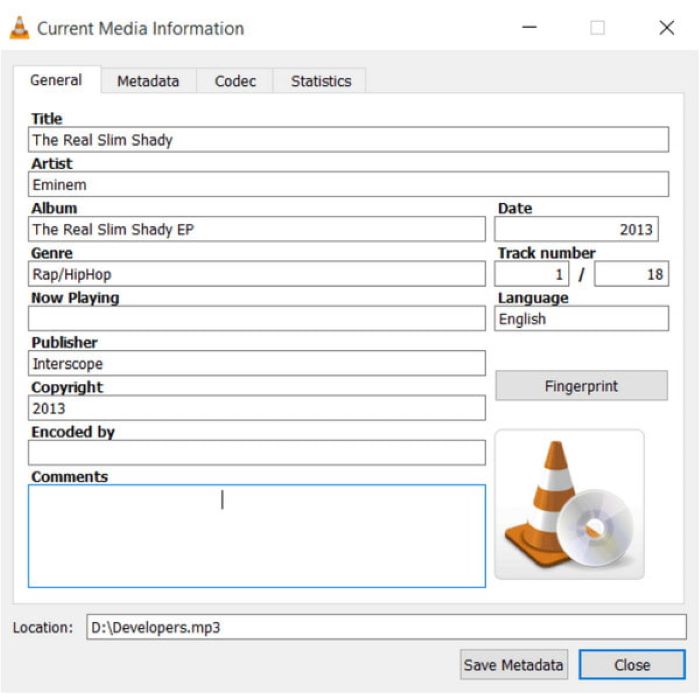
3. lépésMiután megadta az összes kötelező mezőt, módosíthatja a kijelölt mappát a Hely részben. Ezután kattintson a Metaadatok mentése gombot az MP3 fájl exportálásához. A VLC segítségével ismét lejátszhatja a dalt, vagy ellenőrizheti a szerkesztett MP3 címkéket.
A VLC egy kényelmes program nem csak a legjobb ingyenes MP3 zenelejátszó, hanem MP3 címkeszerkesztőként is. Használata teljesen ingyenes, anélkül, hogy a címkék szerkesztéséhez technikai ismeretekre lenne szükség. Ezen túlmenően letöltheti a VLC-t bármilyen platformra, beleértve a Windows, Mac, Linux stb.
4. rész. GYIK az MP3 metaadatainak módosításáról
-
Mi az a metaadat?
Alapvetően ez az információ, amely leírja a fájlt. Címkéket vagy címkéket tartalmaz, amelyek a fájl kontextusáról tájékoztatnak. Az MP3 címkéken megtalálható általános metaadatok a név, méret, előadó, műfaj, album, év, létrehozás dátuma és fájltípus.
-
Miért kell módosítanom az MP3 metaadatokat?
A címkék segítségével könnyedén kereshet a fájlra. Az MP3 metaadatai is ügyesen rendezik a mappát. Ezenkívül egyes programok valószínűleg a címkékre alapozzák a zenét, beleértve a lejátszási listák létrehozását.
-
A Windows képes natív módon módosítani a címkéket?
Igen. A Windows Media Player segítségével szerkesztheti az MP3 címkéket. Csak nyissa meg a médialejátszót, és importálja a fájlt. Ezután kattintson a jobb gombbal az MP3 fájlra, és válassza a Tulajdonságok lehetőséget. Lépjen az Összegzés lapra, és szerkessze a műfaj, év, előadó, album stb. metaadatait.
Becsomagolás
Melyik MP3 tag szerkesztőt használtad? A legtöbb ajánlott eszköz ingyenes, és elérhető Windows vagy Mac rendszeren. De a címkeszerkesztés hatékonyabb módja érdekében a Video Converter Ultimate a legjobb megoldás. Úgy tervezték, hogy felhasználóbarát legyen a metaadatok, például az előadó, a műfaj és egyebek megváltoztatásához. Ezenkívül további eszközöket kínál, amelyek hasznosak a médiaszerkesztéshez, lehetővé téve az MP3, MP4 és egyéb formátumok konvertálását, tömörítését, felskálázását és szerkesztését. Javasoljuk, hogy töltse le az ingyenes verziót még ma, hogy jobb médiaszerkesztést tapasztalhasson számítógépén.
Továbbiak a Blu-ray Mastertől
- Hogyan lehet egyszerűen megfordítani egy videót az iMovie alkalmazásban iPhone és Mac rendszeren
- A HandBrake használata feliratok hozzáadásához [Hard-Burn/Soft Subtitle]
- A hangsáv elnémítása: 5 módszer a hang eltávolítására a videóból
- 6 egyszerű módszer az MP4 videók elforgatására a számítógépen/telefonon
- Hogyan lehet a MOV-t tömöríteni PC-n/Mac-en minőségromlás nélkül
- Hogyan csatlakozhat több MKV-videóhoz kiváló minőségben

